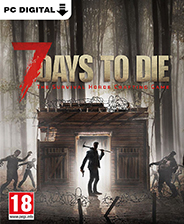如何使用Windows 10秘钥激活系统:详细步骤与技巧
时间:2025-01-14 21:26:24
引言
在安装和使用Windows 10时,激活系统是一项必不可少的步骤。如果你正在寻找如何使用Windows 10秘钥激活系统的方法,那么这篇文章将为你带来详细的步骤与技巧。我将与大家分享我的经验,帮助你顺利激活Windows 10。
什么是Windows 10秘钥?
Windows 10秘钥通常由25个字符组成,形式如“AABBCCDDEEFFGGHHH”。这是一个唯一的序列号,用于验证你的Windows 10是否为正版。拥有正版秘钥可以确保你享受到最新的系统更新和支持。
如何获取Windows 10秘钥
在激活Windows 10之前,你需要先获取一个合法的秘钥。获取秘钥的方法有多种:
- 通过微软官方网站购买
- 在授权的零售商处购买电脑时附赠的密钥
- 通过校园许可获得的激活码
- 从以前的版本升级而来的秘钥
激活Windows 10的步骤
一旦你获得了Windows 10秘钥,就可以请按照以下步骤进行激活:
- 点击“开始”菜单,选择“设置”。
- 在设置中,点击“更新与安全”。
- 在“更新与安全”界面中,选择“激活”。
- 在激活界面中,找到“更改产品密钥”的选项,并点击进入。
- 在弹出的对话框中输入你的Windows 10秘钥。
- 点击“下一步”,系统会自动验证秘钥的有效性。
- 如果秘钥有效,系统将提示你激活成功。
激活失败的常见原因
在激活过程中,有时可能会遇到一些问题。以下是一些常见的激活失败原因:
- 秘钥输入错误:确保输入正确的字符,注意大小写和数字。
- 秘钥已被使用:每个秘钥只能在有限的设备上使用。如果该秘钥已经在其他设备上激活,可能会提示失败。
- 网络问题:激活需要网络连接,确保你的网络正常。
- 版本不匹配:确保你使用的秘钥与安装的Windows版本相符。例如,Windows 10家庭版秘钥不能激活专业版。
解决激活问题的方法
如果你面临激活问题,可以采取以下步骤进行解决:
- 检查秘钥是否输入正确,特别是字符和数字的顺序。
- 确认你的网络连接正常,尝试重新启动路由器或调整网络设置。
- 如果秘钥已在其他设备上使用,联系微软客服询问可能的解决方案。
- 考虑使用电话激活等其他方式,过程中可能需要提供你的安装ID。
使用命令行激活
除了图形界面的激活方式外,我还发现可以通过命令行激活Windows 10。这个方法特别适合熟悉命令行的用户。以下是步骤:
- 按下Windows + R键,输入“cmd”并按Enter。
- 在命令提示符窗口中输入“slmgr.vbs /ipk 你的秘钥”,替换“你的秘钥”为实际的秘钥。
- 然后输入“slmgr.vbs /ato”,进行激活。
保持Windows 10的更新与维护
激活成功后,保持你的Windows 10更新也是至关重要的。定期检查系统更新,确保你的系统安全并拥有最佳的使用体验。这可以通过以下步骤完成:
- 进入“设置”,选择“更新与安全”。
- 点击“检查更新”,系统将自动下载和安装可利用的更新。
常见问题解答
在我激活Windows 10的过程中遇到了一些常见问题,以下是常见问题及解答:
- 我可以使用已激活的秘钥在其他电脑上激活吗?
不可以,每个秘钥只能在被授权的设备上使用。 - 如果我重装Windows 10,还需要再次激活吗?
如果你使用的是同一台设备且秘钥没有被使用,那么一般无须再次购买秘钥。 - 我该如何处理“Windows未激活”的提示?
检查秘钥的有效性,确保输入正确,并按照前述步骤激活。
升维你的Windows体验
通过激活Windows 10,你将拥有更流畅的用户体验,并享受各项官方技术支持与更新。我希望这篇文章能够帮助你顺利完成激活。如果你还想了解更多关于Windows 10的使用技巧,欢迎继续关注我的文章!
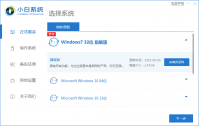
很多电脑新手都不清楚要怎么重装系统,这时一般都会借助重装系统软件协助。目前网上有很多的相关软件,那么重装系统用什么软件好?下面给大家分享一个好用的重装系统软件和使用方
和蓝屏一样出名的就是Windows源源不绝的补丁了,很多补丁都是必须要安装的关键补叮随着微软反盗版措施的升级,在盗版系统上面使用Windows Update显然不太现实了,所以大家都用360安全卫士

ie 11 浏览器如何设置主页呢,话说不少用户都在咨询这个问题呢?下面就来小编这里看下ie 11 浏览器设置主页的方法吧,需要的朋友可以参考下哦。
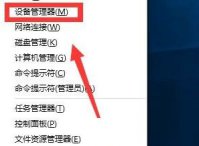
部分win10用户在更新驱动之后遇到了设备异常、导致无法使用的情况,这种情况应该怎么解决呢?大家先打开设备管理器,之后找到自己更新的驱动的对应设备,然后右键打开属性面板,之
在使用Windows 10系统的过程中,固态硬盘(SSD)因为其快速的读写速度而逐渐成为许多用户的首
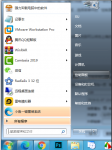
电脑操作系统不仅仅是一个计算机程序,也是我们电脑的小管家,打理着所有的基本事物,并且还提供一个让我们与系统交互的操作页面。那那么电脑系统升级你们知道怎么操作吗?下面跟

专享淘app下载-专享淘app是一款分享商家促销淘宝优惠券的软件,在这里,你可以快速发现商品优惠券,先领券后购物,是你网购的好帮手,您可以免费下载安卓手机专享淘。

为您提供联农聚牧 v1.2.4安卓版,手机版下载,联农聚牧 v1.2.4apk免费下载安装到手机.同时支持便捷的电脑端一键安装功能!

作业辅导app是一款非常不错的手机搜题软件,这里涵盖的搜题范围十分广泛,可以方便的找到各种题目答案,更好的完成作业。支持拍照搜题,答案信息十分完整,有需要的朋友欢迎前来下载!

哆米生活app下载-哆米生活app是一款省时省力又省钱的专业电商平台,哆米生活汇集无数精致商品任大家选购,哆米生活app还有许多的优惠券可以领取,领取了哆米生活的优惠券之后就能享受更低的折扣啦,您可以免费下载安卓手机哆米生活。

为您提供电费开支 v3.2.2安卓版,手机版下载,电费开支 v3.2.2apk免费下载安装到手机.同时支持便捷的电脑端一键安装功能!